Как сбросить Magic Mouse
Опубликовано: 2022-12-28
Без предварительного уведомления ваша волшебная мышь Apple перестала работать, и вы не знаете, почему ваша волшебная мышь перестала работать. Что ж, если у вас возникли проблемы с подключением беспроводной мыши или вы хотите подарить мышь Magic Mouse своему другу или вы могли получить ее от кого-то, сброс настроек мыши — лучший выбор для нового использования. В этой статье мы собираемся обсудить, как сбросить настройки Magic Mouse, а также как сбросить настройки Magic Keyboard.
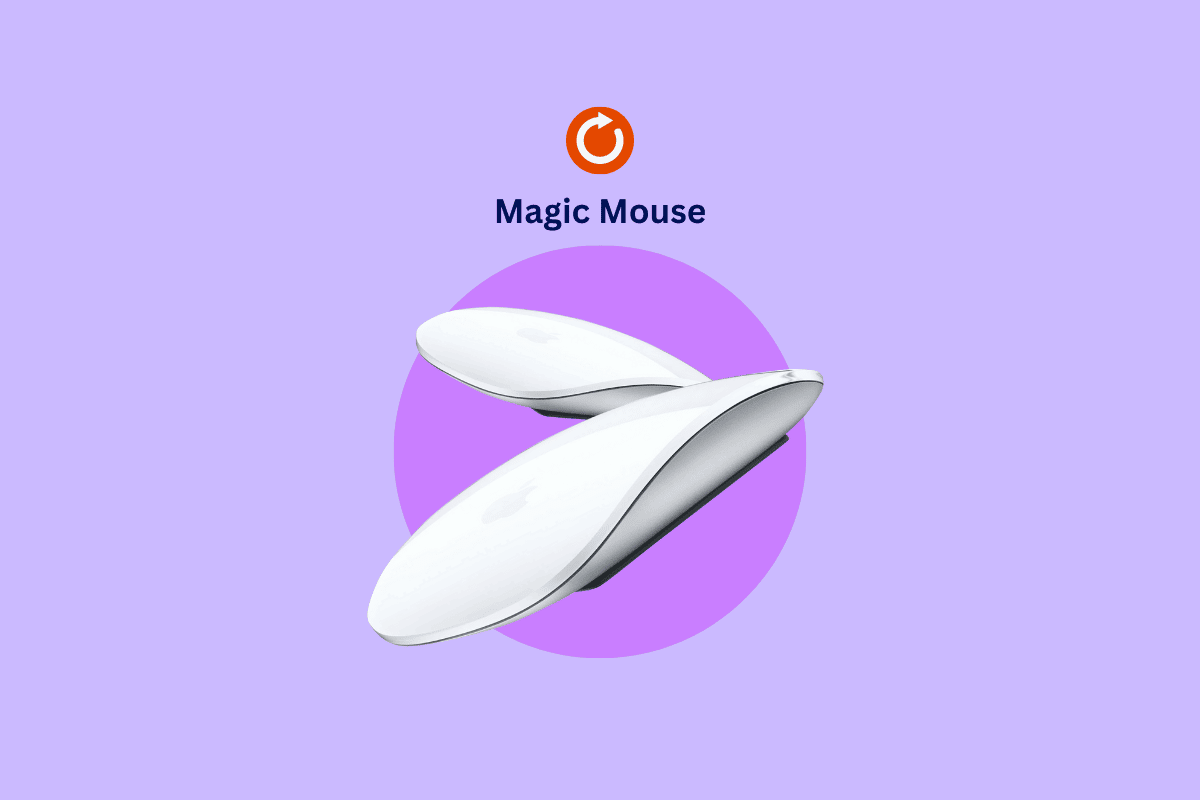
Содержание
- Как сбросить Magic Mouse
- Что такое Волшебная мышь?
- Почему Magic Mouse не работает?
- Как сбросить Magic Mouse 1
- Что лучше Apple Magic Mouse 1 или 2?
- Как сбросить Magic Mouse 2 без Mac
- Как сбросить волшебную клавиатуру
Как сбросить Magic Mouse
Magic Mouse — это беспроводное перезаряжаемое устройство с оптимизированным дизайном, чрезвычайно простое в использовании и легко скользящее по вашему столу. Мультитач позволяет вам просто прокручивать документы или листать веб-страницы. Это раздражает, когда вы привыкаете к использованию мыши, и она перестает работать. Продолжайте читать, чтобы узнать об этом.
Что такое Волшебная мышь?

Apple Magic Mouse — это мышь с поддержкой мультитач, выпущенная в 2009 году. В Magic Mouse нет кнопок или колесиков, как у традиционной мыши. Вся верхняя поверхность чувствительна к прикосновениям, что позволяет ей реагировать на жесты для прокрутки во всех направлениях и, следовательно, создает великолепный и легкий опыт. Но изюминка в том, что он также работает как обычная мышь.
Мышь Apple Magic Mouse совместима почти со всеми поколениями iPad и Mac, но у нее есть некоторые требования, которые указаны ниже.
Требования к волшебной мыши:
- Mac с поддержкой Bluetooth и OS X 10.11 или более поздней версии.
- iPad с iPad OS 13.4 или более поздней версии.
Читайте также: 12 способов исправить исчезновение курсора Mac
Почему Magic Mouse не работает?
Как бы досадно это не звучало, скорее всего, представится, что перезаряжаемая мышь перестала работать. Может быть много причин, по которым Magic Mouse не работает. Без лишних слов, давайте погрузимся.
- Устройство может быть выключено.
- Возможно, Bluetooth не подключен или отключен.
- Кабель молнии может быть не подключен.
- Обеспечьте беспроводные помехи.
- Аккумулятор может быть не заряжен.
- Батарея может быть не целой.
Теперь, когда у вас есть представление о причине проблемы, у вас будет лучшее представление о том, как ее решить.
Как сбросить Magic Mouse 1
Известно, что мышь Apple Magic имеет проблемы с подключением к новому Mac, если она все еще подключена к старому устройству. К счастью, сброс может решить эту проблему! Если ваша мышь Magic Mouse зависла или возникли проблемы с подключением к вашему Mac, и это заставляет вас задуматься, почему мышь Magic Mouse не работает, не беспокойтесь, вы всегда можете попробовать перезагрузить мышь. Не знаете, как сбросить настройки Magic Mouse? Не паникуйте, поскольку мы предлагаем вам идеальное руководство, чтобы заставить его снова работать. Ниже приведены шаги для сброса Magic Mouse 1.
Примечание . Как только вы подключитесь к своему Mac через Bluetooth, нажмите на строку меню . Следуйте инструкциям ниже, чтобы перезагрузить волшебную мышь.
1. Нажмите одновременно клавиши Option + Shift и щелкните значок Bluetooth .
2. Теперь нажмите «Сбросить все подключенные устройства Apple» .
3. Затем нажмите OK для отдыха Magic Mouse 1.
Ваши подключенные устройства мгновенно вернутся к заводским настройкам, и теперь вы можете сразу же выполнить повторное сопряжение мыши.
Что лучше Apple Magic Mouse 1 или 2?
И Apple Magic Mouse 1, и 2 выглядят почти одинаково, но их сложно отличить. Если вы новичок в использовании беспроводной мыши, по очевидным причинам вы захотите использовать лучшую из них. Держитесь за эту статью, так как мы собираемся обсудить разницу между Magic mouse 1 и 2 и обсудить, что лучше.
| Спецификации | Волшебная мышь 1 | Волшебная мышь 2 |
| Модель | MB829LL/А | 130426 |
| Масса | 3,7 унции | 3,49 унции |
| Связь | Беспроводная связь | Беспроводная связь |
| Интерфейс | Bluetooth | Bluetooth |
| Батарея | 2 батарейки АА | Несъемные встроенные аккумуляторы |
| Цвет | Серебряный | серебристый, космический серый |
| Технология отслеживания | Лазер | Лазер |
| Ширина | 2,2 дюйма | 2,2 дюйма |
| Цена | $79 | 90 долларов |
| Функции | Он имеет миниатюрные датчики для обнаружения каждого движения. Он имеет мультисенсорную поверхность с жестами, такими как масштабирование, прокрутка одним пальцем, смахивание и т. д.  Он предлагает технологию лазерного слежения. Он имеет сенсорную технологию. | Он имеет двойственное телосложение. Имеет встроенное программное обеспечение. Он имеет мультисенсорную поверхность с жестами, такими как масштабирование, смахивание, прокрутка одним пальцем и т. д. Он имеет скрытые функции для iPad. |
Хотя Magic Mouse 2 стоит немного дороже, чем Magic Mouse 1, мы рекомендуем вам приобрести Magic Mouse 2, поскольку она имеет те же функции, что и Magic Mouse 1, и даже имеет дополнительные функции, которые делают ее лучше.
Читайте также: Исправление не может быть открыто, потому что разработчик не может быть проверен на Mac
Как сбросить Magic Mouse 2 без Mac
Если вы получили Magic Mouse от своего друга и хотите подключить мышь к iPad, но она не подключается, сброс — лучший выбор в этом сценарии. Сброс настроек мыши позволит ей подключаться к новым устройствам, таким как iPad или новый Mac. Мы предоставили шаги для сброса Magic Mouse 2 без Mac, так как эта опция позволяет вам полностью перезагрузить мышь, чтобы она работала правильно. Этот метод отключит вашу волшебную мышь от любого старого Mac или iPad, к которому она была подключена.
1. Во-первых, выключите мышь.
2. Далее нажмите на логотип Apple и откройте Системные настройки .
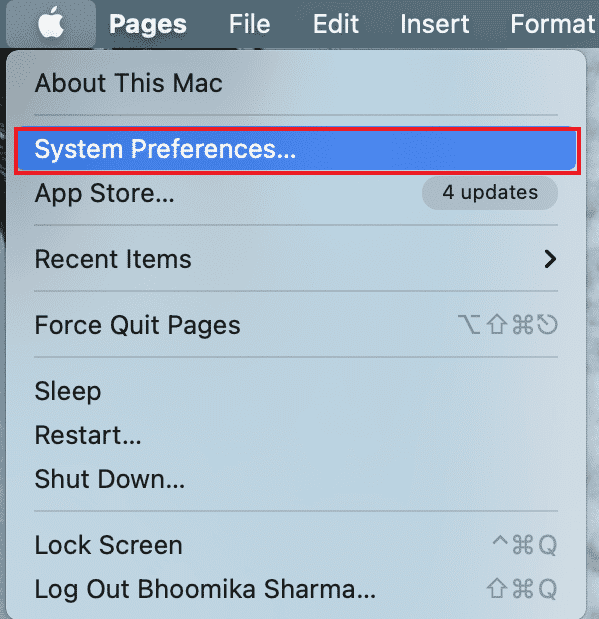
3. Откройте Bluetooth , чтобы проверить, включено ли обнаружение Bluetooth .
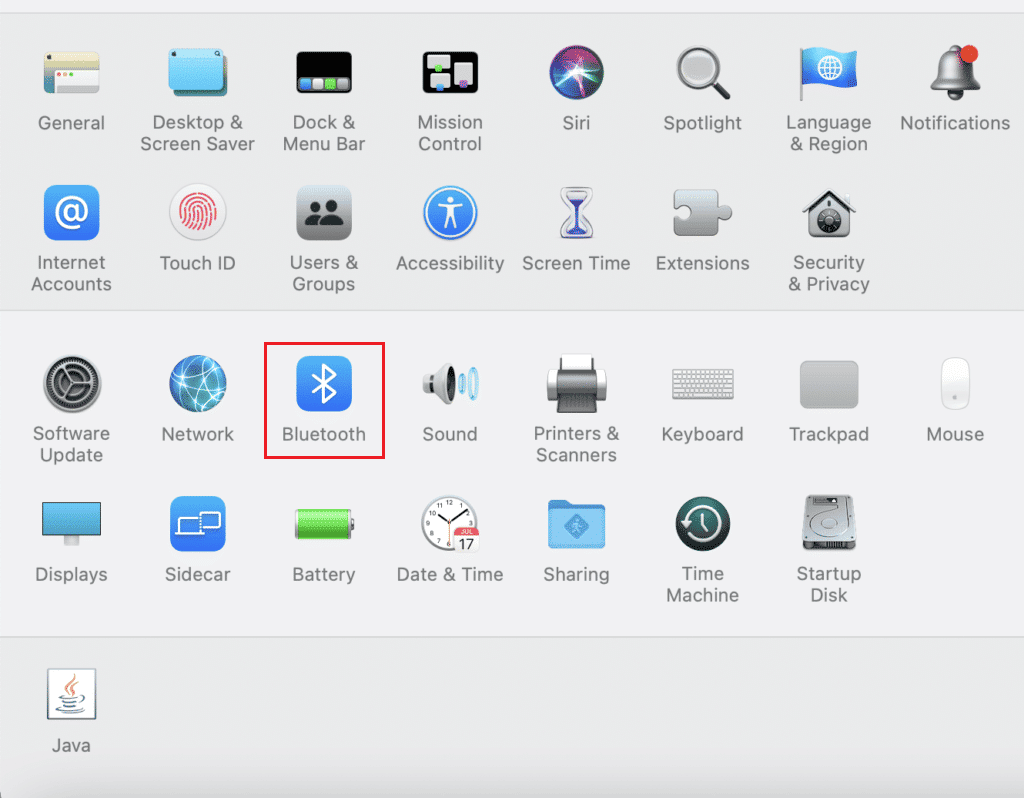
4. Включите волшебную мышь и одновременно нажмите кнопку щелчка.
Примечание : не отпускайте кнопку на протяжении всего процесса.
Этот процесс очистит историю подключений волшебной мыши, и мышь будет зарегистрирована как новая мышь на вашем Mac или iPad. Это также должно устранить большинство проблем с подключением.
Читайте также: Как исправить Mac Bluetooth не работает
Как сбросить волшебную клавиатуру
Клавиатура Apple Magic Keyboard — это замечательное и удобное устройство, которое расширяет ваши возможности при использовании iPad или Mac. Как и мышь Apple Magic, клавиатура Magic Keyboard является беспроводной и перезаряжаемой. Он имеет невероятно долговечный аккумулятор, который будет питать вашу клавиатуру примерно на месяц и легко соединяется с Mac. Хотите сбросить настройки Magic Keyboard, но не знаете, как это сделать? Не волнуйтесь, мы представляем вам руководство по сбросу настроек Magic Keyboard. Следуйте указанным шагам.
1. Выключите Magic Keyboard, удерживая кнопку питания в течение 3 секунд.
2. Откройте Системные настройки на вашем Mac.
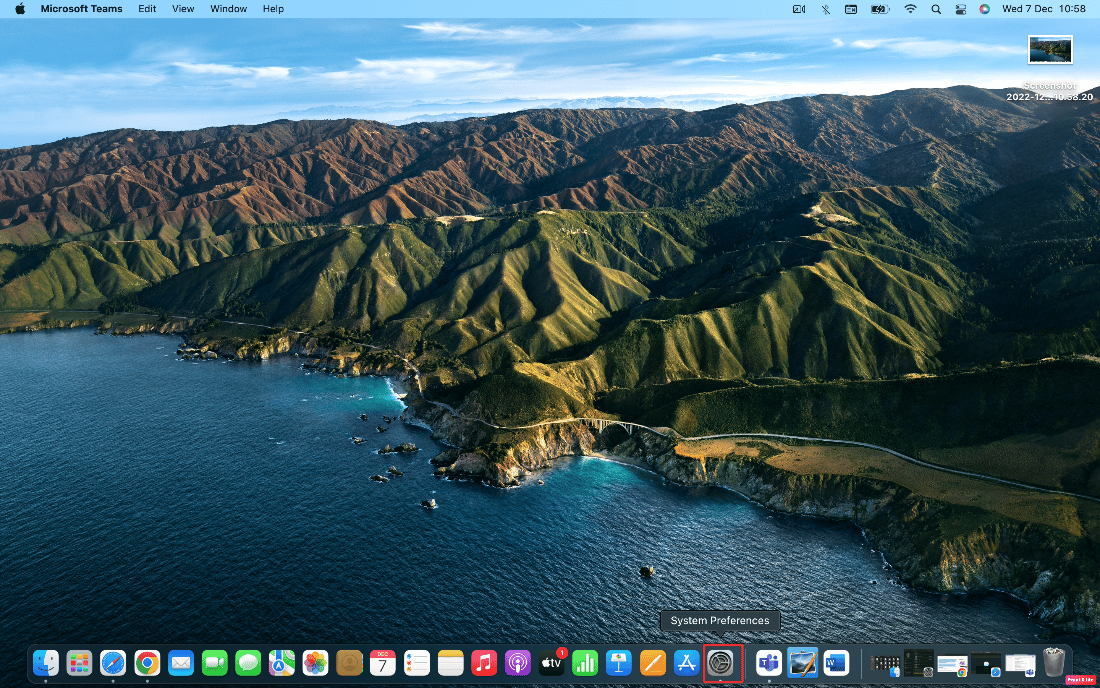
3. Нажмите на опцию Bluetooth .
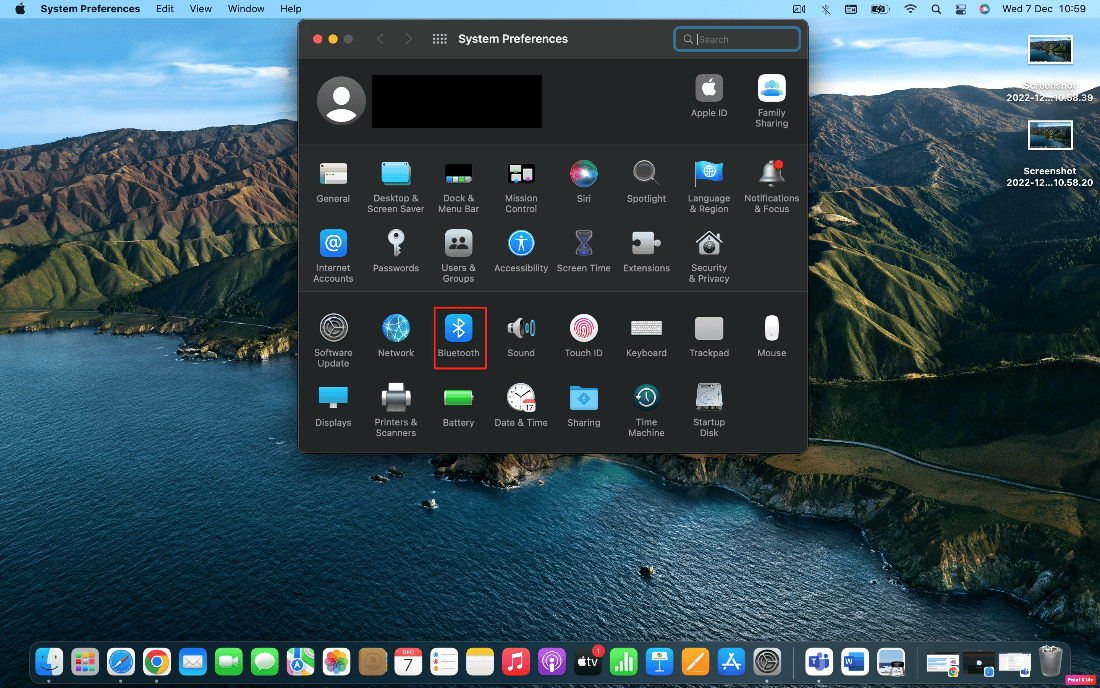
4. Затем щелкните значок x , чтобы удалить подключенную волшебную клавиатуру.
5. Щелкните Удалить для подтверждения.
6. Наконец , включите и выполните сопряжение Magic Keyboard для использования.
Часто задаваемые вопросы (FAQ)
Q1. Стоит ли покупать Magic Mouse 2?
Ответ . Да , Apple Magic Mouse 2 — отличный выбор, если вы ищете многофункциональную беспроводную мышь, компактную и простую в использовании. Хотя альтернатив много, но продукция Apple стоит своих денег.
Q2. Должен ли я выключать Magic Mouse 2 во время зарядки?
Ответ Нет, Magic Mouse 2 не нужно выключать, так как во время зарядки она становится неработоспособной. Итак, когда вам нужно зарядить его, вам нужно перевернуть мышь, поэтому нет необходимости выключать мышь во время зарядки.
Q3. Как долго длится Magic Mouse 1?
Ответ Apple Magic Mouse 1 имеет перезаряжаемые батареи, которых хватает примерно на месяц или даже больше. Вы можете заменить батареи прямо из коробки, и он будет готов к сопряжению с вашим Mac.
Рекомендуемые:
- Исправить ошибку Microsoft Store 0x8A150006 в Windows 10
- Как сбросить воспроизведение в iTunes
- Исправить ошибку Boot Camp Assistant Недостаточно места
- Что такое код ошибки 36 на Mac?
Сбросить настройки Apple Magic Mouse очень просто, если следовать правильным инструкциям. Мы надеемся, что вы узнали, как сбросить настройки Magic Mouse . Не стесняйтесь задавать свои сомнения, если таковые имеются, в разделе комментариев ниже, а также добавлять свои предложения.
